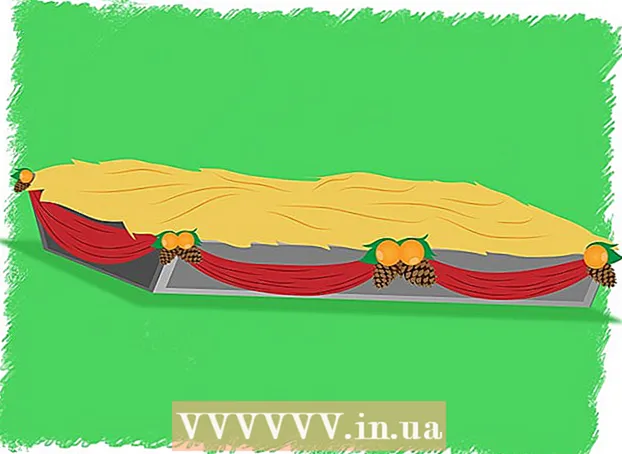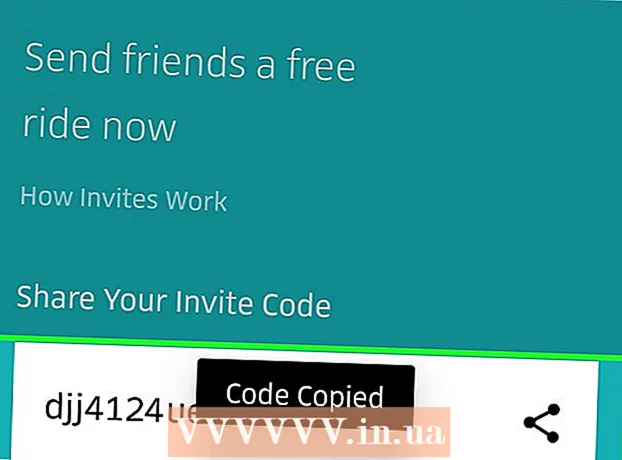Auteur:
William Ramirez
Denlaod Vun Der Kreatioun:
20 September 2021
Update Datum:
1 Juli 2024

Inhalt
- Schrëtt
- Deel 1 vu 4: Programmer a Classeure läschen
- Deel 2 vu 4: Dropbox aus dem Kontextmenü läschen
- Deel 3 vu 4: Ewechzehuelen Dropbox App Preferences
- Deel 4 vu 4: Dropbox vun der Finder Toolbar erofhuelen
- Tipps
- Warnungen
Wann Dir den Dropbox Client net méi op Ärem Mac braucht, kënnt Dir se komplett aus dem System läschen. Follegt dës Tipps.
Schrëtt
Deel 1 vu 4: Programmer a Classeure läschen
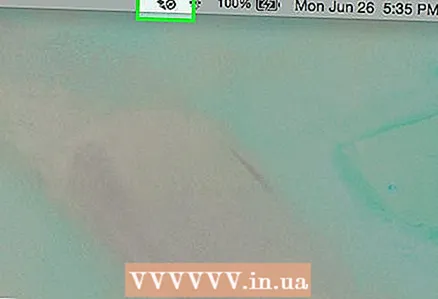 1 Fannt d'Dropbox App am Desktop Menu. Klickt op d'Ikon.
1 Fannt d'Dropbox App am Desktop Menu. Klickt op d'Ikon.  2 Mellt Iech vun Dropbox of. Klickt op d'Gearsymbol am Dropdown-Menü a wielt Quit Dropbox aus.
2 Mellt Iech vun Dropbox of. Klickt op d'Gearsymbol am Dropdown-Menü a wielt Quit Dropbox aus.  3 Fannt d'Dropbox Ikon an Ärem Dossier Uwendungen. Ewechzehuelen et andeems Dir Move to Trash aus dem Ikonmenü wielt oder andeems Dir d'Ikon an den Trash dréckt.
3 Fannt d'Dropbox Ikon an Ärem Dossier Uwendungen. Ewechzehuelen et andeems Dir Move to Trash aus dem Ikonmenü wielt oder andeems Dir d'Ikon an den Trash dréckt. 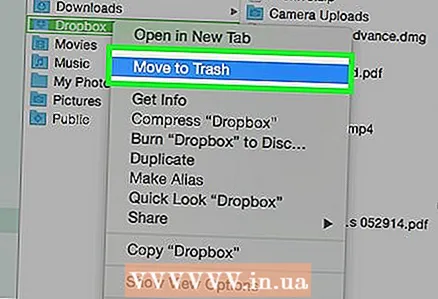 4 Dir kënnt och den Dropbox Dossier läschen. Fir dëst ze maachen, wielt de Move to Trash Element am Dossiermenü, oder zitt den Dossier mat der Maus an den Trash.
4 Dir kënnt och den Dropbox Dossier läschen. Fir dëst ze maachen, wielt de Move to Trash Element am Dossiermenü, oder zitt den Dossier mat der Maus an den Trash. - Notéiert w.e.g. datt all säin Inhalt zesumme mam Dossier geläscht gëtt. Wann dës Dateien net op Ärem Dropbox Späicherkonto gespäichert ginn, musst Dir se an en aneren Dossier kopéieren ier Dir den Dropbox Dossier läscht.
 5 Ewechzehuelen Dropbox vun der Sidebar. Fir dëst ze maachen, klickt mat riets-klickt op d'Dropbox Ikon a wielt Läschen aus dem Säitemenu.
5 Ewechzehuelen Dropbox vun der Sidebar. Fir dëst ze maachen, klickt mat riets-klickt op d'Dropbox Ikon a wielt Läschen aus dem Säitemenu.
Deel 2 vu 4: Dropbox aus dem Kontextmenü läschen
 1 Maacht d'Finder App op. An der Menübar wielt Go, an dann op Folder goen, oder benotzt d'Tastatur Ofkiirzung Shift + Cmd + G.
1 Maacht d'Finder App op. An der Menübar wielt Go, an dann op Folder goen, oder benotzt d'Tastatur Ofkiirzung Shift + Cmd + G. 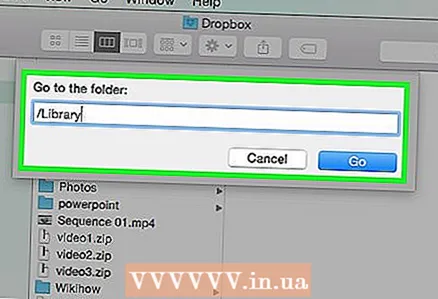 2 An der Sichbar gitt ~ / Library an a klickt Go.
2 An der Sichbar gitt ~ / Library an a klickt Go. 3 Läscht d'Datei DropboxHelperTools. Dëst wäert Dropbox aus dem Kontextmenü läschen.
3 Läscht d'Datei DropboxHelperTools. Dëst wäert Dropbox aus dem Kontextmenü läschen.
Deel 3 vu 4: Ewechzehuelen Dropbox App Preferences
 1 Open Finder. Klickt op Go an dann op Folder, oder benotzt d'Tastatur Ofkiirzung Shift + Cmd + G.
1 Open Finder. Klickt op Go an dann op Folder, oder benotzt d'Tastatur Ofkiirzung Shift + Cmd + G.  2 An der Inputlinn gitt de Standuert vun der Dropbox an. Gitt kbd ~ / .dropbox a klickt Go.
2 An der Inputlinn gitt de Standuert vun der Dropbox an. Gitt kbd ~ / .dropbox a klickt Go.  3 Wielt de ganzen Inhalt vum /.dropbox Dossier a läscht se an den Dreck. Dëst wäert all Astellunge fir d'Dropbox App erofhuelen.
3 Wielt de ganzen Inhalt vum /.dropbox Dossier a läscht se an den Dreck. Dëst wäert all Astellunge fir d'Dropbox App erofhuelen.
Deel 4 vu 4: Dropbox vun der Finder Toolbar erofhuelen
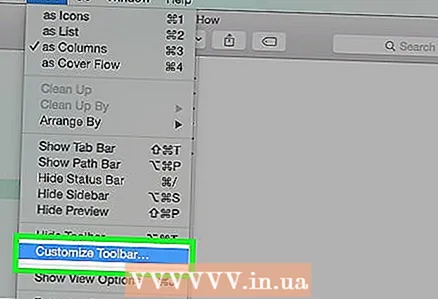 1 Open Finder. Wielt View aus der Menübar an dann Customize Toolbar.
1 Open Finder. Wielt View aus der Menübar an dann Customize Toolbar.  2 Fannt d'Dropbox Ikon an der Toolbar.
2 Fannt d'Dropbox Ikon an der Toolbar. 3 Kritt d'Ikon mat der lénker Maus Knäppchen. Drag et an d'Astellungsberäich a fräigelooss. D'Ikon verschwënnt aus der Toolbar. Klickt op Finish.
3 Kritt d'Ikon mat der lénker Maus Knäppchen. Drag et an d'Astellungsberäich a fräigelooss. D'Ikon verschwënnt aus der Toolbar. Klickt op Finish.
Tipps
- Wann Dir den Dropbox Client vun Ärem Computer deinstalléiert, synchroniséiere Är Dateien net méi mat Ärem Dropbox Späichere.
- Wann Dir den Dropbox Client vun Ärem Computer deinstalléiert, gëtt Ären Dropbox Kont net geläscht an d'Dateien bleiwen op Ärer Festplack ausser Dir läscht se manuell wéi uewe beschriwwen.
Warnungen
- Sief virsiichteg: den Dropbox Dossier aus dem System läschen kann zu de Verloscht vun de leschten Versioune vun de Dateien féieren, déi et enthält, wa se net virdru mat der Späichere synchroniséiert goufen oder op eng aner Plaz op Ärem Computer kopéiert goufen.